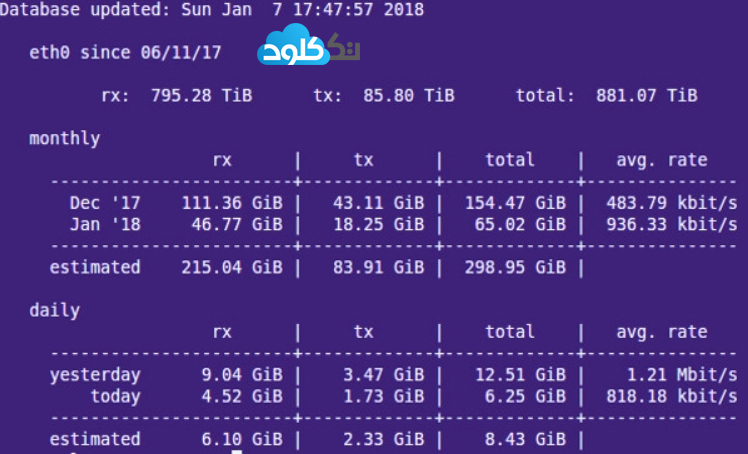معرفی 7 ابزار نظارتی که هر مدیر سیستمی باید بداند

نیاز به نظارت بر عملکرد سرور لینوکس خود دارید؟ این دستورات داخلی و چندین ابزار موجود را امتحان کنید. اکثر توزیع های لینوکس با هزاران ابزار نظارتی همراه هستند. این ابزارها معیارهایی را فراهم می کنند که سبب دریافت اطلاعاتی در رابطه با فعالیت های سیستم می شوند. شما می توانید از این ابزار نظارتی برای پیدا کردن علل احتمالی مشکلات نیز بهره بگیرید.
دستور هایی که در ادامه مورد بحث قرار خواهیم داد از اساسی ترین دستوراتی هستند که برای تجزیه و تحلیل سیستم و خطاهای سرور لینوکس به کار گرفته می شوند، مانند:
- یافتن تنگنا های سیستم (تنگنا معادل bottleneck است)
- تنگنا های دیسک (ذخیره سازی)
- تنگنا های پردازنده مرکزی و حافظه
- تنگناه های شبکه
معرفی 7 ابزار نظارتی که هر مدیر سیستمی باید بداند
1. Top : دستوری برای نظارت بر فعالیت های فرآیند می باشد.
دستورات top فرآیند های لینوکس را نمایش می دهند. این دستور یک نمایش بلادرنگ و پویا از سیستم در حال اجرا را ارائه می دهد. مانند : فعالیت های واقعی پردازش در حال اجرا. به صورت پیش فرض فرآیند هایی را نشان می دهد که بر روی سرور بیشترین تمرکز از پردازنده را از آنِ خود کرده اند. این لیست هر 5 ثانیه یکبار به روز رسانی می شود.
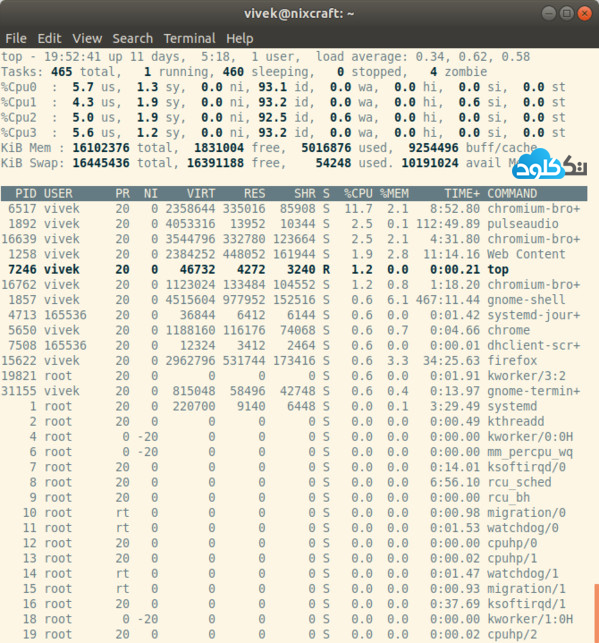
کلید های اصلی رایج در ابزار نظارتی Top برای لینوکس
در اینجا یک لیست از کلیدهای مفید را مشاهده می کنید:
| کلید | موارد استفاده |
|---|---|
| t | خلاصه ای از اطلاعات خاموش و روشن بودن را نمایش می دهد. |
| m | اطلاعات خاموش و روشن بودن حافظه را نمایش می دهد. |
| A | بیشترین مصرف کنندگان منابع را به ترتیب نمایش می دهد. برای یافتن پر مصرف ترین فرآیند در یک نگاه بسیار مفید است. |
| f | وارد صفحه نمایش پیکربندی تعاملی top می شود. برای تنظیم top جهت یک کار خاص مفید است. |
| o | به شما این امکان را می دهد که ترتیب را به صورت تعاملی انتخاب کنید. |
| r | نمایش مشکلات دستور renice (دستور renice = تغییر اولویت فرآیندهای در حال اجرا ) |
| k | نمایش مشکلات دستورات حذف |
| z | خاموش و روشن کردن رنگی یا تک رنگ بودن را امکان پذیر می کند. |
2.دستور w : ببینید که چه کسی وارد سیستم شده و چه کار می کند.
دستور w اطلاعات مربوط به کاربران موجود در دستگاه و فرآیندهای مرتبط با آنها را نمایش می دهد.
# w username
# w vivek
نمونه ی خروجی این دستور به شکل زیر است :
17:58:47 up 5 days, 20:28, 2 users, load average: 0.36, 0.26, 0.24 USER TTY FROM LOGIN@ IDLE JCPU PCPU WHAT root pts/0 10.1.3.145 14:55 5.00s 0.04s 0.02s vim /etc/resolv.conf root pts/1 10.1.3.145 17:43 0.00s 0.03s 0.00s w
3. دستور آپتایم : به شما می گوید که سیستم لینوکسی شما چه مدت زمانی در حال اجرا بوده است.
ستور آپتایم زمانی مورد استفاده قرار می گیرد که بخواهید ببینید سرور شما چه مدت زمانی درحال اجرا بوده است. اطلاعاتی که درخروجی نمایش می یابد شامل : ساعت جاری سیستم ، مدتی که سیستم در حال اجرا است ، در حال حاضر چند کاربر وارد حساب خود شده اند و میانگین بارگیری سیستم در 1، 5 و 15 دقیقه ی گذشته می باشد.
دستور :
# uptime
نمونه ای از خروجی :
18:02:41 up 41 days, 23:42, 1 user, load average: 0.00, 0.00, 0.00
4. دستور free : میزان استفاده از حافظه سرور لینوکس را نمایش می دهد.
دستور free نشان دهنده ی مجموع حافظه ی فیزیکی آزاد و استفاده شده در سیستم و همچنین بافر های مورد استفاده ی هسته می باشد.
دستور :
# free
نمونه ای از خروجی :
total used free shared buffers cached Mem: 12302896 9739664 2563232 0 523124 5154740 -/+ buffers/cache: 4061800 8241096 Swap: 1052248 0 1052248
5. دستور iostat : ناظر بر میانگین بار پردازنده و فعالیت دیسک باشید.
دستور iostat آمار مرتبط با واحد پردازش مرکزی (CPU) ، واحد ورودی/خروجی دستگاه ، پارتیشن بندی ها و فایل های سیستمی شبکه (NFS) را ارائه می دهد.
دستور :
# iostat
نمونه ای از خروجی :
Linux 2.6.18-128.1.14.el5 (www03.nixcraft.in) 06/26/2009
avg-cpu: %user %nice %system %iowait %steal %idle
3.50 0.09 0.51 0.03 0.00 95.86
Device: tps Blk_read/s Blk_wrtn/s Blk_read Blk_wrtn
sda 22.04 31.88 512.03 16193351 260102868
sda1 0.00 0.00 0.00 2166 180
sda2 22.04 31.87 512.03 16189010 260102688
sda3 0.00 0.00 0.00 1615 0
6. دستور iftop : پهنای باند در رابط ارائه شده توسط هاست را مشاهده کنید.
دستور iftop ترافیک شبکه بر روی یک رابط خاص مانند eth0 را نمایش می دهد. این دستور یک جدول شامل اطلاعات استفاده ی پهنای باند فعلی به همراه میزبان را نمایش می دهد.
دستور :
$ sudo iftop
نمونه ای از خروجی:
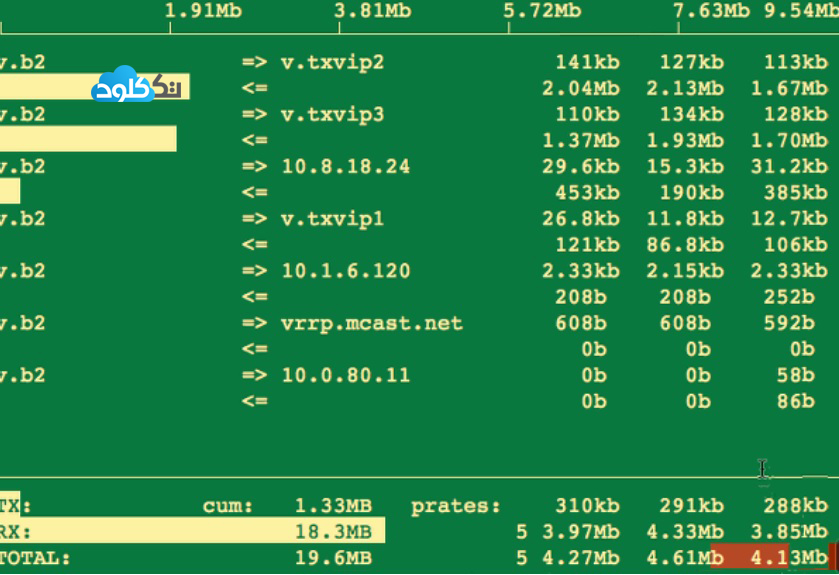
7. دستور vnstat : دستوری نظارتی مبتنی بر کنسول برای کنترل ترافیک شبکه است.
دستور vnstat دستوری نظارتی مبتنی بر کنسول برای کنترل ترافیک شبکه است که استفاده از آن در لینوکس بسیار ساده و راحت می باشد. با انتخاب هر رابط می توانید گزارش ترافیک شبکه ی مربوط به آن را به صورت ساعتی، روزانه و ماهانه مشاهده نمایید.
دستور :
$ vnstat
نمونه ای از خروجی :